 При работе с компьютером всегда появляется "мусор" в виде записей реестра уже от удалённых программ, временных файлов и другого хлама, которые мешают работе (тормозят систему) и занимают место на вашем жёстком диске.
При работе с компьютером всегда появляется "мусор" в виде записей реестра уже от удалённых программ, временных файлов и другого хлама, которые мешают работе (тормозят систему) и занимают место на вашем жёстком диске.
Способов масса и зависит от самой проблемы, но в этой статье будет описание об одной из популярных программ - CCleaner программа для очистки компьютера.
1. Скачать и установить CCleaner.
Скачать последнюю версию CCleaner.
Открываем скаченный файл и нажимаем "Далее" при необходимости выбираем язык программы.
В следующем окне параметры установки программы, убираем флажки которые вам не нужны и нажимаем "Далее", если не знаете какие вам нужно то оставляйте как есть и нажимаем "Установить".
После недолгого процесса установки при необходимости убираем флажок "О версии" и нажимаем "Готово", после чего у нас не откроется информация о версии CCleaner в браузере и запустится сама программа.
2. Очистка не нужных файлов с компьютера используя CCleaner.
После установки у нас открылось главное окно программы, в котором при первом запуске программы открыт пункт "Очистка" с двумя вкладками.
Вкладке "Windows" находятся журналы, временные файлы и других хранилищ мусора под разными названиями операционной системы и её приложений.
Вкладке "Приложения" в основном находятся приложения, журналы, временных файлов и других хранилищ мусора программ установленных в ручную.
Но перед очисткой ОБЯЗАТЕЛЬНО рекомендую убрать те пункты о которых вы ничего не знаете, к примеру если не убрать у любого браузера пункт очистки "Cookie-файлы" и "Сеанс", то на авторизованных сайтах придётся повторно пройти авторизацию.
Кстати ещё перед очистной жмём "Анализ", после процесса анализа CCleaner'ом видим что и сколько файлов будет очищать.
Соответственно, если устраивает данный тип очистки жмём "Очистить" и соглашаемся кнопкой "ОК" на предупреждение что файлы будут удалены с Вашего компьютера.
Если открыто какое либо приложение, CCleaner предложит его закрыть иначе очистка файлов данного приложения или программы не произойдёт. Соглашаемся соответствующей кнопкой "ДА".
Очистка завершена.
3. Исправление проблем Реестра компьютера используя CCleaner.
Переходим на вкладку "Реестр". Все флажки оставляем как есть и жмём "Поиск проблем" (если не согласны со мною то можете убрать ненужные для вас флажки).
После окончания поиска проблем жмём "Исправить..." (если разбираетесь в реестре перед нажатием можете прокрутить список и убрать флажки для которых не нужно применять исправление).
Соглашаемся кнопкой "ДА" с созданием резервной копией реестра, тем более файл резервной копии не занимает много места и в случаи обнаружении проблем возможно вернуть первоначальное значение реестра.
После выбора места и сохранения в нём резервной копии жмём "Исправить отмеченные".
Проблемы с реестром исправлены, жмём "Закрыть".
4. Заключение и небольшое описание двух последних пунктов меню CCleaner.
У CCleaner есть ещё два дополнительных пункта меню, одно из них "Сервис", в котором есть несколько подпунктов.
"Удаление программ" - замена стандартному пункту ОС "Программы и компоненты". С его помощью возможно:
а) удалить (деинсталлировать);
б) переименовать (того чего нет в стандартном управлении);
в) восстановить (это переустановка программы которая в стандартном называется "изменить");
г) удалить программу.
"Автозагрузка" - замена стандартной автозагрузке разбитая по вкладкам что запускается при старте ОС Windows, какие приложения и дополнения запускаются при открытии того или иного браузера, запланированные задачи и правка контекстного меню (нажатие правой копки мыши при нажатии на пустом месте или на каком либо другом файле).
"Анализ дисков" - предназначен для анализа диска какие файлы хранятся на нём.
"Поиск дублей" - предназначен для поиска дублей файлов по четырём критериям поиска (имя, дата, размер и содержимое) с пропускам файлов по размеру, атрибуту только для чтения, размеру, скрытых и системных. Так же с выбором локальных дисков и исключением папок или типов файла.
"Восстановление системы" - позволяет удалять ненужные контрольные точки для восстановления ОС Windows.
"Стирание дисков" - позволяет стереть полностью локальный диск с его содержимым либо только свободное место на нём с параметрами перезаписи в один проход, DOD 5220.22M в три прохода, NSA в 7 проходов и Гутман в 35 проходов.
Последний пункт меню "Настройки".
В нём есть подраздел "Настройки", который позволяет настроить работу, язык интерфейса CCleaner.
"Cookie-файлы" - позволяет сохранить что бы при очистке не удалялись файлы определённого сайта, удалить и выполнить оптимальный анализ для сохранения cookie-файлов для сайтов таких как GMail, Outlook.com, Yahoo Mail.
"Включения" - предназначен для автоматического удаления файлов с определённым расширением или целых папок и наоборот помогает настроить "Исключения".
"Слежение" - следит за вашими ненужными файлами и при небольшом накоплении выдаёт сообщение что можно освободить определённый объём на вашем диске.
"Дополнительно" - ещё дополнительные настройки работы программы CCleaner.
"О программе" - контактная информация с версией программы.
Удачи всем и поменьше мусора на ПК.

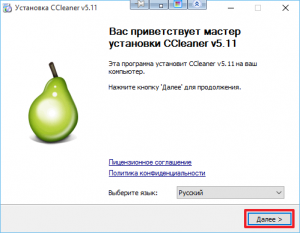
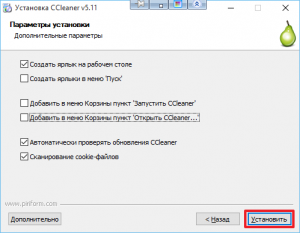
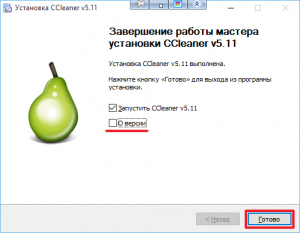
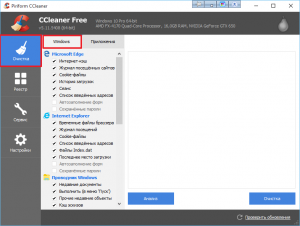
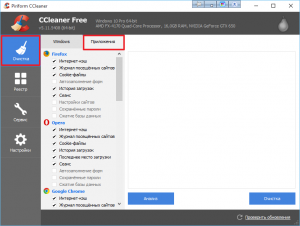
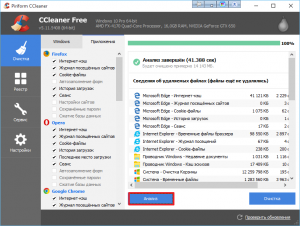
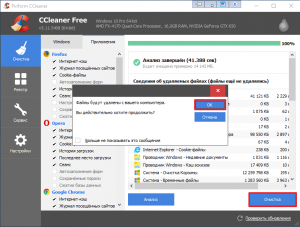
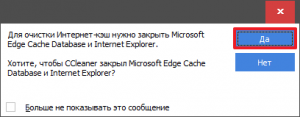
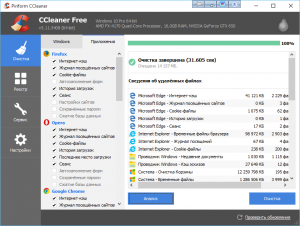
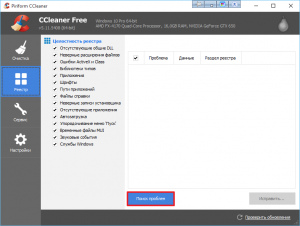

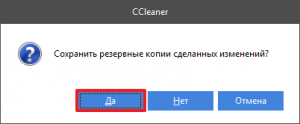
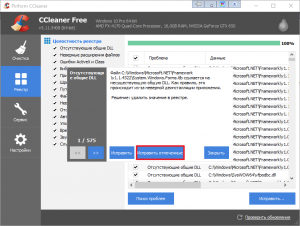
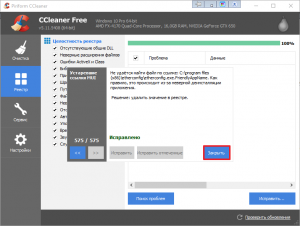
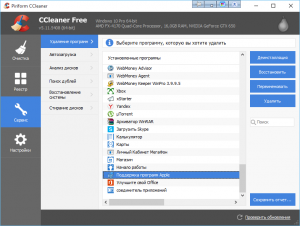
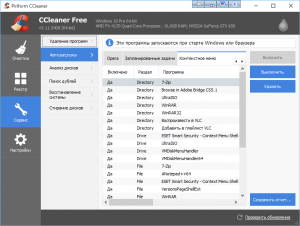
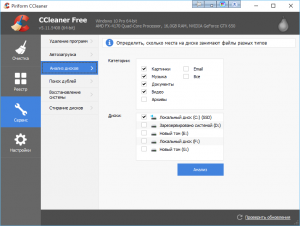
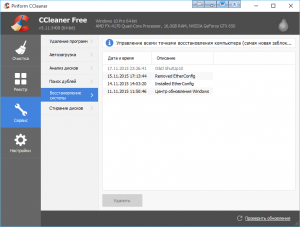
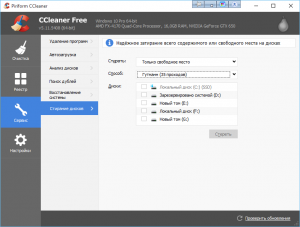
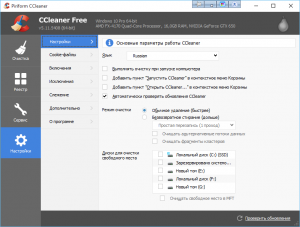
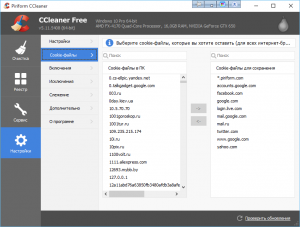
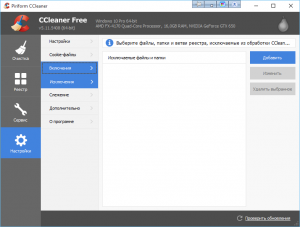
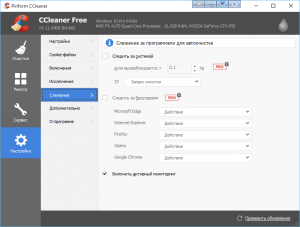
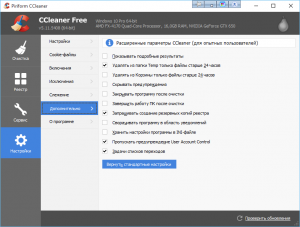
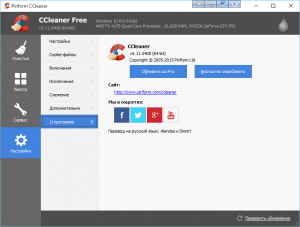











Комментарии